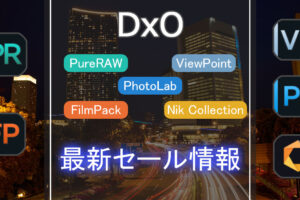野鳥撮影には、どうしてもISO感度を上げざるを得ない厳しい条件が揃っています。
- 鳥の動きを止めるにシャッタースピードを上げたい
- 光の届きにくい森の中
- 光量が少ない早朝や夕方
- 望遠レンズは、そもそも暗い
ブレを防ぐためにシャッタースピードは譲れない、F値は開放。残された選択肢はISO感度を上げることだけ。
でも、そのせいで写真がノイズだらけになってしまうのは本当に悔しいですよね。
その悩み、RAW現像で解決できます。
私は普段からLgihtroom、Capture One、Luminar Neo、そしてPureRAWのエンジンを積んだPhotoLabと、複数のRAW現像ソフトを使い分けています。
そんな私が、「野鳥撮影のノイズ除去なら、これ一択」と断言できるのがPureRAWです。
この記事では、Lightroomや他のRAW現像ソフトと比較し、PureRAWのノイズ除去がいかに優秀か、実際に私が撮影した写真でお見せします。
さらに、Lightroomと連携させる方法、PureRAW単体で使う方法など、あなたのワークフローに合わせた「PureRAWの3つの使い方」を解説。
野鳥撮影の高感度ノイズに困っているなら、間違いなく試す価値ありです。
この記事を読めば、これまで「ノイズが多いから」とあきらめていた写真が、見違えるほど美しい作品に変わります。もう、暗いシーンでISO感度を上げることを恐れる必要はありません。あなたの撮れ高は、間違いなく劇的にアップします。
公式サイト:dxo.comクーポンコードはこちら。「コピーする」を使うと便利です。
Contents
【実例】野鳥撮影のノイズはPureRAWならここまで減る
PureRAWでRAW現像すると、高感度ノイズが一発できれいになります。
詳しい方法は後で説明しますが、まずはその効果を私が実際に撮影した写真でお見せします。
ノイズ除去する写真はこちら。

暗い森の中のため、ISO 6400で撮影しました。カメラはCanon EOS R5です。
高感度により、背景にも被写体にもひどいノイズが乗っています。
この写真をPureRAWでRAW現像した写真がこちら。右側がノイズ除去後です。


分かりやすいように拡大してみましょう。


差は一目瞭然。
羽毛の質感が分かるほどきれいになり、背景のザラザラ感もなくなりました。
もっと高ISOで撮影した写真もお見せしましょう。
こちらの写真、ISO 12000で撮影しました。

水遊びをしている2羽のガビチョウ。
水が飛び散る瞬間を捉えるために、シャッタースピード 1/3200に設定しました。
その代償として、ISOは12000になり、ひどいノイズに。
でも、PureRAWでノイズ除去すると、このとおり。右側がノイズ除去後です。


拡大してみるとよく分かります。


ノイズがなくなり、まつ毛まで鮮明に。飛び散る水滴もきれいに表現できています。
ISO 12000で撮影したとは思えないですよね。
野鳥撮影には、どうしてもISO感度を上げざるを得ない厳しい条件が揃っています。
- 鳥の動きを止めるにシャッタースピードを上げたい
- 光の届きにくい森の中
- 光量が少ない早朝や夕方
- 望遠レンズは、そもそも暗い
ISO 12000でも十分使えたらどうですか?
今まで諦めていたシチュエーションでも撮影可能になり、撮影の幅が広がりますよね。
クーポンコードはこちら。「コピーする」を使うと便利です。
次は、Lightroomなど他のRAW現像ソフトとの比較を紹介します。
私が実際にそれぞれのソフトを使って検証しました。
LightroomとPureRAWを比較 ― ノイズ除去はPureRAWが上
多くの人が使っているLightroom。
PureRAWのノイズ除去を比較しました。左がLightroom、右がPureRAWです。


Lightroomは近年、AIによる処理でノイズ除去性能が飛躍的に向上しました。
それでも、次のような欠点があります。
分かりやすいようにさらに拡大してみましょう。左がLightroom、右がPureRAWです。


PureRAWのノイズ除去の方が優秀なのが分かりますね。
実は、ノイズ除去とシャープの共存は非常に難しいのです。
手動調整では無理なレベルで、LightroomのAIでもここまでひどいノイズになると厳しいです。
一方で、PureRAWはノイズが完全に消えているのに、しっかりとシャープネスが保たれ高精細。
これを一発でできるPureRAWは本当に優秀です。
14日間 無料で使えるので、ぜひPureRAWの高画質化処理を体験してみてください。
今だけ、20% OFFのクーポンコードも配布中です。
クーポンコードはこちら。「コピーする」を使うと便利です。
他のRAW現像ソフトと比較してもPureRAWが優秀
Lightroom以外のRAW現像ソフトでも比較してみました。
先に答えを言うと、差は歴然。
まずは、Capture OneとPureRAWの比較。左がCapture One、右がPureRAWです。


拡大した写真がこちら。


拡大するとPureRAWの優秀さがよく分かりますね。
次はLuminar NeoとPureRAWの比較。左がLuminar Neo、右がPureRAWです。


拡大した写真がこちら。


Luminar NeoはCapture Oneより低画質です。
RAW現像ソフトのノイズ除去性能ランキング
私が実際に使って検証したノイズ除去性能のランキングはこちら。
| 順位 | ソフト | ノイズ除去 | シャープネス |
|---|---|---|---|
| 1位 | PureRAW | ||
| 2位 | Lightroom | ||
| 3位 | Capture One | ||
| 4位 | Luminar Neo |
PureRAWが1位で、ノイズ除去、シャープネスともに最高レベルです。
多くのソフトでは、ノイズ除去するとシャープネスが失われて、ぼんやりした写真になってしまいますが、PureRAWは見事に両立しています。
LightroomはAIノイズ除去の登場により、飛躍的に性能アップしました。でも、PureRAWには一歩届かず。
Capture Oneのノイズ除去性能は、PureRAWやLightroomと比べて見劣りします。Capture Oneを使う場合は、ノイズ除去に過度な期待はせず、撮影時にできるだけISOを抑える工夫が必要になるでしょう。
Luminar Neoのノイズ除去性能は、Capture Oneと同程度ですが、シャープネスの劣化が激しいです。野鳥の撮影では、羽毛が潰れてしまい、ディテールが失われます。野鳥撮影では使えないと思ったほうが良いです。
ということで、私としては、野鳥撮影ならPureRAW一択と考えています。
公式サイト:dxo.comクーポンコードはこちら。「コピーする」を使うと便利です。
次はPureRAWを使う3つの方法を紹介します。
Lightroomのプラグインとして使う方法も紹介するので、すでにLightroomを使っている方もぜひ試してみてください。
PureRAWは画質アップに特化したソフト
PureRAWでノイズ除去できるのは分かったけど・・・
- PureRAWってなに?
- LightroomのようなRAW現像ソフトと違うの?
このような疑問はよくあります。
PureRAWを一言で表現すると
例えばこんな使い方ができます。
- RAWデータを高画質なJPEGに変換
- 高画質なRAWに変換してLightroomでレタッチ
PureRAWを提供するDxO社は、PhotoLabというソフトも開発しています。PhotoLabはLightroomのような総合的なRAW現像ソフトで、PureRAWの機能も含みます。
下の図のようなイメージ。
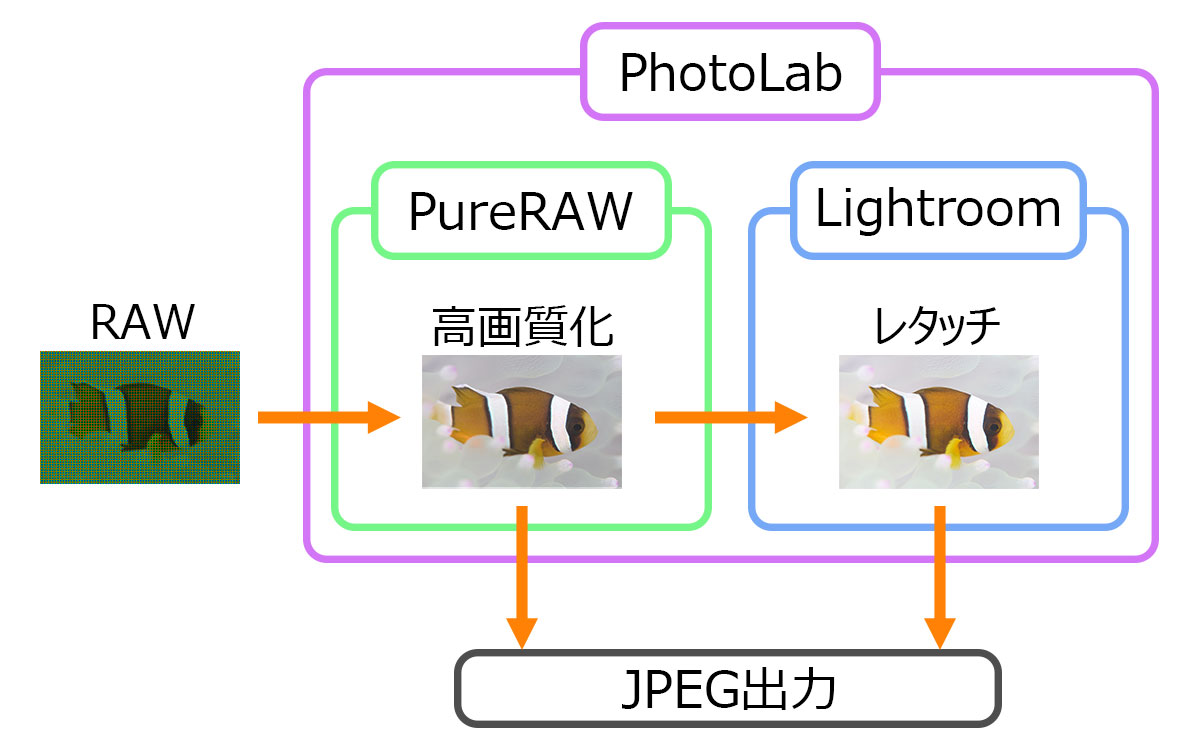
- PhotoLabはPureRAWとLightroomを合わせたようなソフト
- PureRAWで高画質化してLightroomでレタッチもできる
- PureRAWは単体でも使える
主に3つの使い方があるので、それぞれの特徴を紹介します。
PureRAWを使ったノイズ除去の3つの方法
PureRAWを使う方法は主に3つあります。
- PhotoLabでRAW現像から仕上げまで完結(本格派向け)
- Lightroomと連携して使う(Lightroomユーザー向け)
- PureRAW単体で使う(初心者におすすめ)
それぞれの特徴と価格は次のとおりです。
| PhotoLab | PureRAW + Lightroom | PureRAW単体 | |
|---|---|---|---|
| おすすめ度 | |||
| ノイズ除去 | |||
| レタッチ | |||
| 価格 | 買い切り 29,999円 | 合計 34,759円 PureRAW 買い切り 16,999円 + Lightroom 年間 17,760円 | 買い切り 16,999円 |
| おすすめポイント | すべての処理が 1つのソフトで完結 | 使い慣れたLightroom をそのまま使える | ノイズ除去だけなら 最安 |
それぞれのメリット・デメリットと使い方を紹介します。
公式サイト:dxo.comクーポンコードはこちら。「コピーする」を使うと便利です。
PhotoLabでRAW現像から仕上げまで完結(本格派向け)
PhotoLabはPureRAWの機能が搭載されているRAW現像ソフトです。
どんなソフトも初めは慣れが必要です。
それよりもPhotoLabの高性能なRAW現像(レタッチ)機能のメリットの方が大きいと思います。
こんな人におすすめ
- 本格的に高画質なRAW現像がしたい
- 今使っているソフトの画質に不満がある
- まだ他のRAW現像ソフトを持っていない

画質にこだわる人のRAW現像はPhotoLabがおすすめ!
PhotoLabでノイズ除去する方法は、「ノイズ除去とデモザイキング」と「レンズシャープネス最適化」にチェックを入れるだけです。
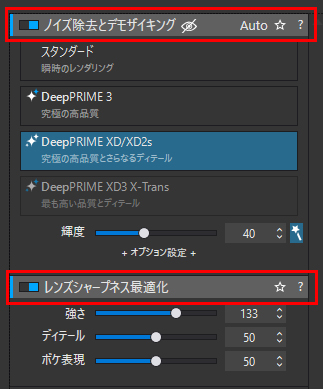
これで、ノイズは一発除去。
あとは明るさやホワイトバランス、彩度などを自由に調整して作品を仕上げましょう。

ノイズ除去からレタッチまでPhotoLabだけで完結
Lightroomと連携して使う(Lightroomユーザー向け)
PureRAWはLightroomのプラグインとして使うこともできます。
LightroomとPureRAWを行き来しながら使うことになるので、PhotoLabだけで完結するより手間に感じるかもしれません。
それでも、慣れたLightroomで使えるメリットは大きいと思います。
こんな人におすすめ
- Lightroomを使っていて、他のソフトは使いたくない
- 強力なノイズ除去が必要なときだけPureRAWを使う
Lightroomで使う場合の手順は下記のとおりです。
- Lightroomの右クリックメニュー(書き出し)でPureRAWを選択
- DNGに変換
- Lightroomでレタッチ
詳しい方法はこちらの記事を御覧ください。
>>LightroomとPureRAWの連携方法
PureRAW単体で使う(初心者におすすめ)
PreRAWでRAWデータを高画質のJPEGに変換できます。
「普段、RAW現像はしないけど、ノイズがひどいときはどうにかしたい」という方には最善の選択です。
こんな人におすすめ
- ノイズ除去だけできればいい
- 少しでも安く使いたい
使い方は簡単3ステップ
- RAWデータをPureRAWに取り込み
- ノイズ除去方法を選択
- JPEGに出力
実際の画面で説明します。
PureRAWを起動して、RAWデータを取り込むと下のような画面になります。「処理(プレビューあり)」をクリックしましょう。
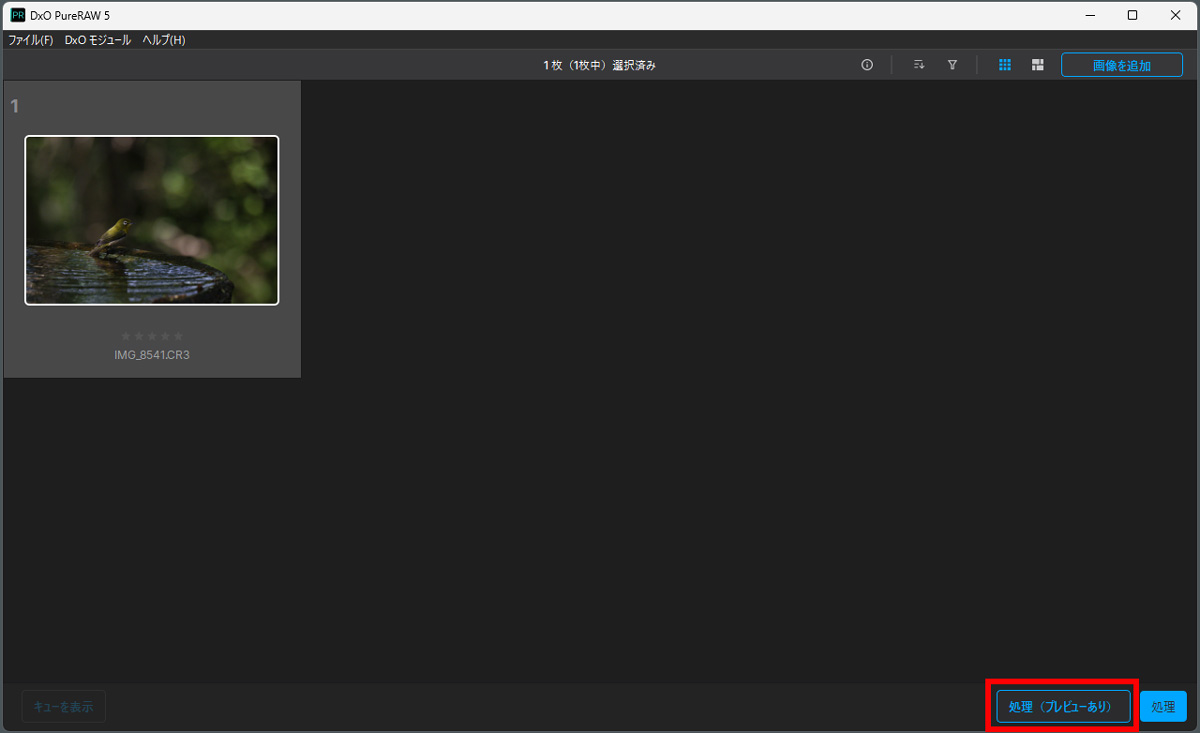
「ノイズ除去とデモザイキング」でノイズ除去の方式を選択します。
野鳥撮影の場合は、最も強力な「DeepPRIME XD2s」を選びましょう。
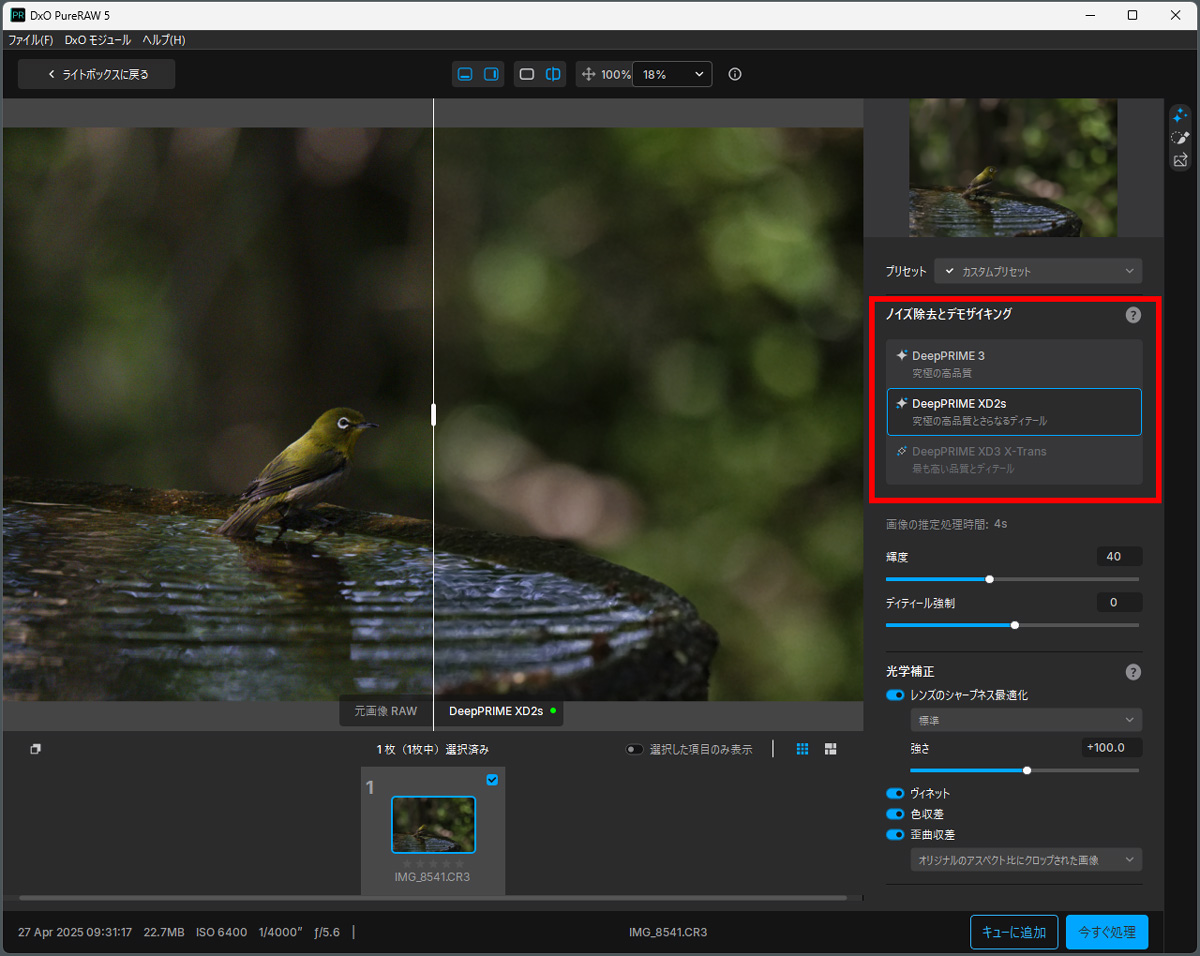
次に出力するファイル形式を選択します。
画面の左上の矢印で示した部分をクリックすると、出力形式が選択できます。JPEGを選びましょう。
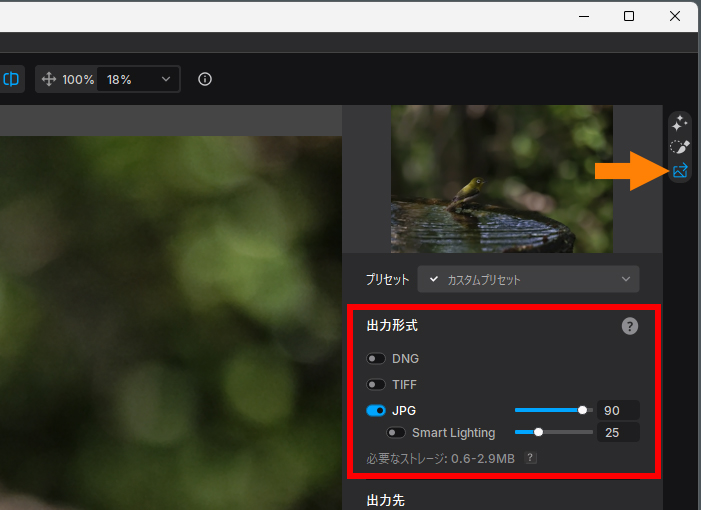
最後に右下の「今すぐ処理」をクリックして完了。
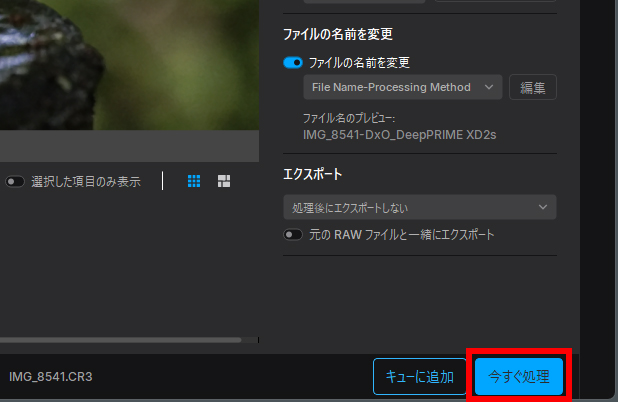
これで、ノイズが除去された美しい写真ができます。
普段、RAW現像はしないという方でも、簡単にノイズ除去できて、今まであきらめていた写真が蘇ります。
PureRAWの詳しい設定はこちらの記事をご覧ください。
>>PureRAWの初期設定を詳しく紹介
【まとめ】Lightroom派も野鳥撮影ならPureRAWは必須
野鳥撮影はどうしても高ISOで撮影する機会が多く、ノイズに悩まされます。
そんなときは、PureRAWを使いましょう。
PureRAWを使えば、一発でノイズが除去できます。
単純にノイズ除去するだけではありません、シャープネスが保たれた高精細な写真になります。
その性能は、Lightroomなど、他のRAW現像ソフトを超えています。
PureRAWを使う方法を主に3つ。
- PhotoLabでRAW現像から仕上げまで完結(本格派向け)
- Lightroomと連携して使う(Lightroomユーザー向け)
- PureRAW単体で使う(初心者におすすめ)
一番のおすすめはPhotoLabを使う方法ですが、それぞれ特徴があるので、ご自身に合った方法を選んでください。
これまで「ノイズが多いから」とあきらめていた写真が、見違えるほど美しい作品に変わります。
暗い環境や動きのある被写体も撮れるようになり、あなたの撮れ高は、間違いなく劇的にアップします。
14日間 無料で使えるので、ぜひPureRAWの高画質化処理を体験してみてください。
今だけ、20% OFFのクーポンコードも配布中です。
クーポンコードはこちら。「コピーする」を使うと便利です。